Töltsük be a virtuális gép egy flash kártya programban virtuális gép usb indító

Ebben a cikkben szeretnék érinteni a Windows operációs rendszer telepített VirtualBox virtuális gép egy flash meghajtót. Ha a munka a VirtualBox programot, akkor van egy ok arra, hogy telepíteni az operációs rendszer egy USB-meghajtó, elvileg, ha elérte ezt a cikket, akkor van ez már megjelent.
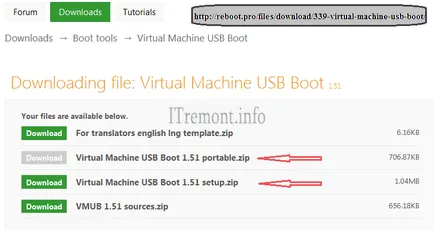
Program letöltés, csomagolja és fuss.
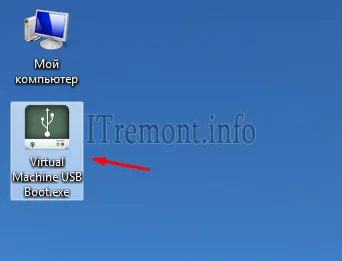
A megnyitott ablakban kattintson az Add (hozzáadás).
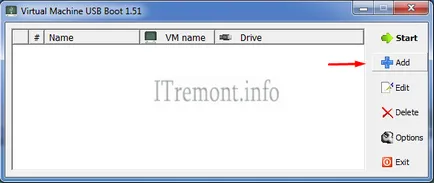
Bekezdésben VM neve, ki kell választanunk a virtuális gép, amely a flash meghajtót kell betölteni.
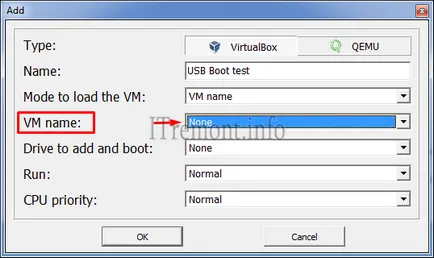
Az én VirtualBox tartalmaz 5 virtuális gép látható az alábbi képen.

Azt választani Windows 7, azaz induláskor, ez a virtuális gép akkor indul a flash meghajtót.
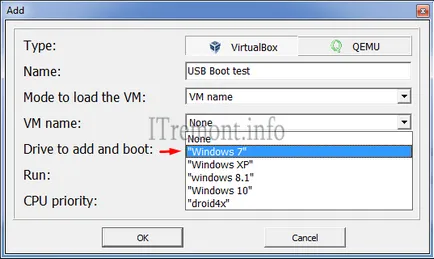
Bekezdés meghajtó hozzá és a csomagtartó, válassza ki az USB flash meghajtó, amit szeretnénk csatlakozni egy virtuális gép.
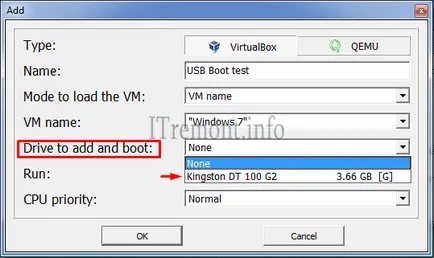
A kapott információs ablakban kattintson az OK gombra.
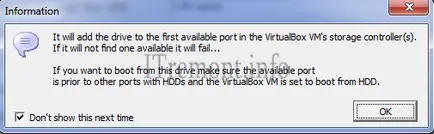
Válassza ki a lapot, hogy megjelent a listán, majd kattintson az Indítás gombra. Mielőtt a start gomb megnyomásával ellenőrizze, hogy VirualBox nem aktív.
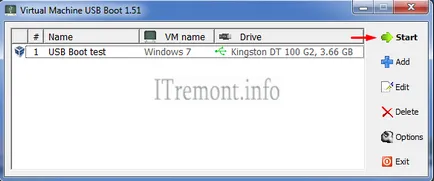
A tolja vissza a tájékoztató ablak, rendben van. Ezt követően, a virtuális gép megkezdi a botot, mint szerettük volna.
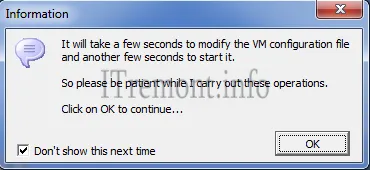
A változat a VirtualBox óta 5,0 futtatásakor Virtuális gép USB boot program végzetes hiba lép fel: nincs indítható közepes találtak! A rendszer leállt, ez a hiba, mert Virtual Machine USB boot program nem hozza létre automatikusan az IDE-vezérlő VitualBox 5 x változat, anélkül, hogy nem fog működni, hogy csatlakoztassa a létrehozott programot VMDK fájl, ami viszont felelős a kapcsolatot a memory stick.
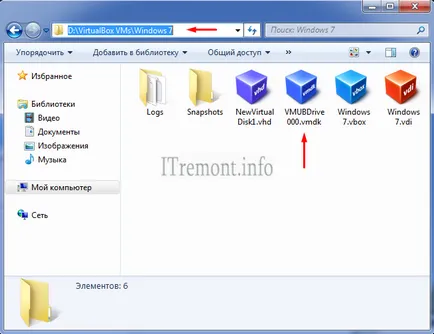
A probléma megoldásához, akkor manuálisan kell létrehozni az IDE - vezérlő VirtualBox. Mi megy a program, válassza ki a virtuális gép, amellyel szeretnénk betölteni (esetemben ez a Windows 7), majd menjen a Beállítások -> Media. A média részben az alján, kattintson a gombra a zöld kereszt (lásd alább), és válassza az Add IDE vezérlő.
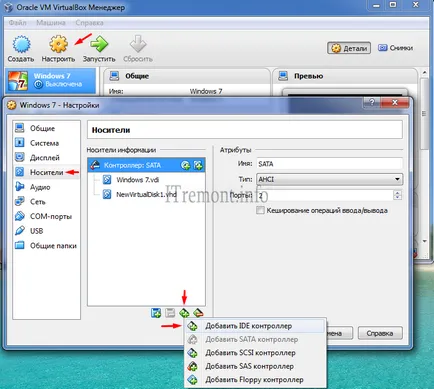
Mint látható, a vezérlő hozzá, megy előre.

A program futtatása ismét Virtual Machine USB Boot, nyomja meg a Start gombot.
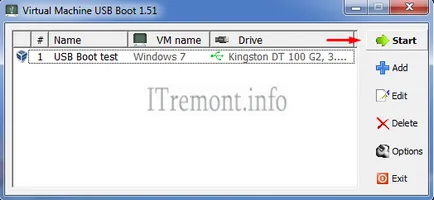
A program most fut c flash meghajtó hiba nélkül.
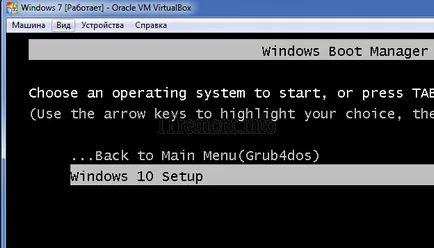
És mint látjuk, a kiterjesztése VMDK fájl sikeresen csatlakozik az IDE vezérlőt.

Mintegy stavlyayte a véleménye erről a cikket, és persze kérdezek ha valami hirtelen elromlott.
Köszönjük a figyelmet!